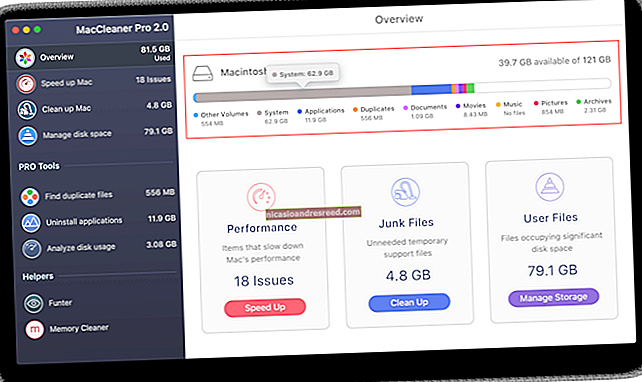ونڈوز 10 میں مئی 2020 میں تازہ ترین ، تازہ ترین

ونڈوز 10 مئی 2020 اپ ڈیٹ 27 مئی 2020 کو شروع ہوا۔ ترقی کے دوران کوڈ نامی 20H1 ، یہ ونڈوز 10 ورژن 2004 ہے۔ یہ ونڈوز 10 کی نومبر 2019 کی تازہ کاری سے کہیں زیادہ بڑی ہے لیکن پھر بھی اسے کارآمد اصلاحات کے مجموعے کی طرح محسوس ہوتا ہے۔
یہ اشاعت حتمی ریلیز کی خصوصیات کے ساتھ تازہ ترین ہے۔ ہم نے اصل میں یہ مضمون 28 اگست ، 2019 کو شائع کیا تھا ، اور ہم نے مائیکرو سافٹ کے ترقیاتی عمل میں اسے اپ ڈیٹ کیا تھا۔
ابھی مئی 2020 کی تازہ کاری کو کیسے انسٹال کریں
اپ ڈیٹ کو تلاش کرنے کے لئے آپ ترتیبات> اپ ڈیٹ اور سیکیورٹی> ونڈوز اپ ڈیٹ پر جاسکتے ہیں۔ "تازہ ترین معلومات کے ل Check چیک کریں" پر کلک کریں اور آپ کو تازہ کاری کی پیش کش ہوسکتی ہے۔ سرکاری رہائی کے بعد ونڈوز اپ ڈیٹ میں اپ ڈیٹ کے ظاہر ہونے میں کچھ وقت لگ سکتا ہے۔ مائیکروسافٹ ایک سست اپ ڈیٹ رول آؤٹ عمل سے گزرتا ہے ، آہستہ آہستہ زیادہ سے زیادہ لوگوں کو جدید ترین سافٹ ویئر پیش کرتا ہے جبکہ یہ یقینی بناتا ہے کہ یہ مستحکم ہے اور کوئی کیڑے نہیں نکل رہے ہیں۔
آپ مائیکرو سافٹ کا اپ ڈیٹ اسسٹنٹ بھی ڈاؤن لوڈ کرسکتے ہیں اور اسے چلا سکتے ہیں۔ اپ ڈیٹ اسسٹنٹ آپ کے ونڈوز 10 سسٹم کو ہمیشہ تازہ ترین ورژن میں اپ گریڈ کرے گا ، چاہے اپ ڈیٹ آپ کے کمپیوٹر پر ونڈوز اپ ڈیٹ میں ابھی تک ظاہر نہیں ہوتا ہے۔ ٹول معمول کے سست رول آؤٹ عمل کو چھوڑ دیتا ہے۔
انتباہ: آپ اپ ڈیٹ اسسٹنٹ کے ساتھ ونڈوز کو اپ ڈیٹ کرکے مائیکرو سافٹ کے ٹیسٹنگ کے عمل کا حصہ نہیں چھوڑ رہے ہیں۔ مائیکروسافٹ پہلے ہی اپ ڈیٹ میں طرح طرح کی پریشانیوں کو ٹھیک کررہا ہے ، لہذا آپ اپ ڈیٹ کرنے سے پہلے کچھ بگ فکسس کا انتظار کرنا چاہیں گے۔ اگر آپ اپ ڈیٹ انسٹال کرتے ہیں اور ان کا سامنا کرنا پڑتا ہے تو ، آپ یہاں انسٹال کرنے کا طریقہ بتاتے ہیں۔
متعلقہ:ونڈوز 10 کی مئی 2020 کی تازہ کاری کو انسٹال کرنے کا طریقہ
اختیاری تازہ ترین معلومات پر زیادہ کنٹرول

ونڈوز اپ ڈیٹ خود بخود بہت سے اپ ڈیٹس انسٹال کرتا ہے ، لیکن کچھ اپ ڈیٹس اختیاری ہیں۔ اب ، ایک نئی اسکرین ہے جو ایک جگہ پر یہ سب اپڈیٹس دکھاتی ہے۔
ہارڈویئر ڈرائیور کی تازہ کاری ، مئی 2020 کی طرح خود کو نمایاں کرنے کی بڑی تازہ کارییں ، اور سی اور ڈی اپڈیٹس جیسے ماہانہ عدم تحفظ کے معیار کی تازہ کارییں یہاں نظر آئیں گی۔
مئی 2020 اپ ڈیٹ کو اپ ڈیٹ کرنے کے بعد اس اسکرین کو تلاش کرنے کے لئے ، ترتیبات> اپ ڈیٹ اور سیکیورٹی> ونڈوز اپ ڈیٹ> اختیاری تازہ کارییں دیکھیں۔ اس کے بعد آپ منتخب کرسکتے ہیں کہ آپ کون سے اپ ڈیٹ انسٹال کرنا چاہتے ہیں۔
ونڈوز اپ ڈیٹ اب بھی بہت سے ہارڈ ویئر ڈرائیور اپ ڈیٹس خود بخود انسٹال کرے گا ، لیکن بعض اوقات ایسی اضافی تازہ کارییں آتی ہیں جو خود بخود انسٹال نہیں ہوسکتی ہیں۔ ماضی میں ، آپ کو ڈیوائس مینیجر کے ذریعہ کھودنا پڑا اور اپ ڈیٹ کرنے کیلئے ایک خاص آلہ منتخب کرنا پڑا۔ اب ، تمام اختیاری ہارڈویئر ڈرائیور اپ ڈیٹس اس اسکرین پر ظاہر ہوں گی۔ مائیکرو سافٹ کا کہنا ہے کہ "اگر آپ کو پریشانی ہو رہی ہے تو ، ان اختیاری ڈرائیوروں میں سے ایک مدد کرسکتا ہے۔"
متعلقہ:ونڈوز 10 کی چھوٹی گاڑی والے ہارڈویئر ڈرائیور کی تازہ کاریوں کو درست کیا جارہا ہے
کورٹانا کا ایک نیا تجربہ (ٹائپنگ کے ساتھ)

مائیکروسافٹ ایک "نئے کورٹانا تجربے" کی تشہیر کر رہا ہے جس میں "بالکل نئے چیٹ پر مبنی UI" ہے۔ اب آپ سوالات اونچی آواز میں کہنے کے بجائے کورٹانا میں ٹائپ کرسکتے ہیں۔ کورٹانا کے ساتھ آپ کی گفتگو کی تاریخ اس طرح ظاہر ہوگی جیسے یہ بات چیت والی ونڈو ہے ، لہذا آپ حالیہ سوالات کے نتائج کارٹانا کو ٹاسک بار سے کھول کر ہی دیکھ سکتے ہیں۔
کورٹانا پینل اب ایک عام ونڈو بھی ہے۔ آپ دوسرے ونڈوز کی طرح ٹائٹل بار کو گھسیٹ کر اپنے ڈیسک ٹاپ پر اس کا سائز تبدیل کرسکتے ہیں اور اسے اپنے ارد گرد منتقل کرسکتے ہیں۔ یہ ونڈوز 10 کے ہلکے اور سیاہ دونوں موضوعات کی بھی حمایت کرتا ہے۔
نئے ڈیزائن سے پرے ، مائیکروسافٹ کا کہنا ہے کہ اس نے آواز کے اسسٹنٹ کی "نمایاں طور پر بہتر کارکردگی" کے ساتھ ساتھ "نئی تقریر اور زبان کے نمونوں سے کورٹانا کو اپ ڈیٹ کیا ہے"۔ مائیکرو سافٹ کا کہنا ہے کہ آپ کورٹانا کو اس کی کسی بھی تعاون یافتہ زبان میں استعمال کرسکیں گے ، یہاں تک کہ اگر آپ کا ونڈوز آپریٹنگ سسٹم ڈسپلے کی زبان استعمال کرنے کے لئے ترتیب دیا ہوا ہے تو بھی کورٹانا تعاون نہیں کرتا ہے۔
کورٹانا نے سمارٹ ہوم ہنروں کے لئے حمایت کھو دی
کورٹانا اب تمام کاروبار ہے۔ ایمیزون کے الیکساکا ، گوگل اسسٹنٹ ، اور ایپل کے سری سے مقابلہ کرنے والا ہر کام کرنے والا اسمارٹ اسسٹنٹ بننے کی کوشش کرنے کے بجائے ، کورٹانا پیداواریت پر توجہ دے رہی ہے۔
مائیکرو سافٹ کا کہنا ہے کہ "مائیکروسافٹ 365 میں ذاتی پیداوری کے معاون میں کارٹانا کے ارتقاء کے ایک حصے کے طور پر ،" اس میں کچھ تبدیلیاں ہو رہی ہیں۔ بہت ساری "صارفین کی مہارتیں" جیسے موسیقی کی خدمات کے لئے معاونت ، منسلک سمارٹ ہوم ڈیوائسز ، اور دوسری تیسری پارٹی کی مہارتوں کو ہٹا دیا گیا ہے۔
کورٹانا اب بھی آپ کو ای میلز بھیجنے ، کیلنڈر آئٹمز کا جائزہ لینے ، فائلوں کو تلاش کرنے ، ویب تلاش کرنے ، الارم سیٹ کرنے اور ایپس کو کھولنے میں مدد کرسکتا ہے۔ کورٹانا اب بھی آپ کو ایک لطیفہ سنا سکتی ہے۔ لیکن امید نہیں ہے کہ کورتانا آپ کے سمارٹ ہوم کی لائٹنگ یا میوزک اسٹریمنگ سروس کو اب مزید کنٹرول کرے گی۔
اب آپ کسی بھی ونڈوز 10 پی سی پر ایمیزون الیکسا کو ڈاؤن لوڈ اور استعمال کرسکتے ہیں ، لہذا ان کاموں کو ونڈوز سے پورا کرنے کے لئے ابھی بھی ایک طریقہ باقی ہے۔
ونڈوز کو انسٹال کرنے کے لئے کلاؤڈ ڈاؤن لوڈ

ونڈوز 10 میں ایک نیا "کلاؤڈ ڈاؤن لوڈ" آپشن ہے جو آپ اپنے پی سی کو ڈیفالٹ ونڈوز سسٹم میں ری سیٹ کرتے وقت استعمال کرسکتے ہیں۔ جب آپ ترتیبات> اپ ڈیٹ اور سیکیورٹی> بازیافت کا رخ کرتے ہیں اور اپنے کمپیوٹر کو دوبارہ ترتیب دینے اور ہر چیز کو ہٹانے کا انتخاب کرتے ہیں تو ، اب آپ ونڈوز کو "کلاؤڈ ڈاؤن لوڈ" استعمال کرنے کے لئے کہہ سکتے ہیں۔ اپنے مقامی سسٹم کی فائلوں سے ونڈوز 10 کو دوبارہ انسٹال کرنے کے بجائے ، ونڈوز ونڈوز 10 کا جدید ترین ورژن ڈاؤن لوڈ کرے گا اور اسے اپنے سسٹم پر انسٹال کرے گا۔
اس کے بعد کی تازہ کاریوں میں وقت کی بچت ہوگی۔ پہلے ، ایسا کرنے کا واحد طریقہ یہ تھا کہ یا تو اپنے سسٹم کو "ری سیٹ" کرنے سے پہلے ونڈوز 10 کو اپ ڈیٹ کریں یا نیا ونڈوز 10 انسٹالیشن میڈیا بنا کر۔ ونڈوز 10 کی ری سیٹ خصوصیت اور زیادہ طاقتور ہوگئی ہے۔
متعلقہ:مائیکرو سافٹ نے "کلاؤڈ ڈاؤن لوڈ" ونڈوز 10 کو دوبارہ انسٹال کرنے کی وضاحت کی
ونڈوز اپ ڈیٹ کیلئے بینڈوتھ کی حدود

ترتیبات ایپ اب آپ کو زیادہ کنٹرول فراہم کرتی ہے کہ ونڈوز اپ ڈیٹس کو ڈاؤن لوڈ کرنے کے لئے کتنا بینڈوڈتھ استعمال ہوتا ہے۔ ونڈوز کے پرانے ورژن میں ، آپ اپنی بینڈوتھ کی فیصد کے بینڈوتھ کی حد مقرر کرسکتے ہیں۔ ونڈوز 10 ورژن 2004 آپ کو ڈاؤن لوڈ کی جانے والی تازہ کاریوں کی زیادہ درست تھروٹلنگ کے لئے ایم بی پی ایس میں ایک عین "مطلق بینڈوتھ" کی حد مقرر کرنے دے گا۔ یہ آپشن پہلے گروپ پالیسی میں دستیاب تھا لیکن اب سیٹنگ میں سب کے لئے دستیاب ہے۔
ونڈوز 10 کے کسی بھی ورژن پر اپ ڈیٹ بینڈوتھ کو محدود کرنے والے اختیارات تلاش کرنے کے ل Settings ، ترتیبات> اپ ڈیٹ اور سیکیورٹی> ترسیل کی اصلاح> اعلی درجے کی آپشنز کی طرف جائیں۔
ڈبلیو ایس ایل 2 ایک لینکس کرنل کے ساتھ

لینکس (ڈبلیو ایس ایل) کے لئے نیا ونڈوز سب سسٹم شاید ونڈوز 10 20H1 میں سب سے اہم خصوصیت ہے۔ یہ WSL ورژن 2 ہے ، اور یہ پہلے ورژن سے بھی زیادہ طاقتور ہے۔ ڈبلیو ایس ایل 2 ونڈوز 10 پر اور بھی زیادہ طاقتور ، زیادہ خصوصیات والے لینکس ماحول فراہم کرنے کے لئے ایک حقیقی لینکس دانا استعمال کرتا ہے۔
مائیکروسافٹ اپنی لینکس کی دانا بنائے گا اور اسے WSL 2 کے ساتھ بھیجے گا ، اور یہ کہ لینکس کے دانا کو ونڈوز اپ ڈیٹ کے ذریعے اپ ڈیٹ کیا جائے گا۔ آپ اپنا لینکس کرنل بھی بنا سکتے ہیں اور ونڈوز 10 کو اس کا استعمال کرسکتے ہیں۔ آپ کو ان میں سے کسی کے بارے میں سوچنے کی ضرورت نہیں ہے ، حالانکہ S WSL 2 کا صارف کا تجربہ WSL 1 جیسا ہے اور وہ بغیر کسی اضافی ترتیب کے "صرف کام" کرے گا۔
ڈبلیو ایس ایل 2 نے "ڈرامائی فائل سسٹم کی کارکردگی میں اضافہ" اور "مکمل نظام کال مطابقت" کا وعدہ کیا ہے۔ اس مطابقت کا مطلب ڈوکر جیسی ٹکنالوجیوں کے لئے معاونت ہے جو اصل WSL 1 پر نہیں چلتی ہے۔
اس سے آگے ، مائیکروسافٹ نے اے آر ایم 64 ڈیوائسز کے لئے مدد شامل کی ہے۔ دوسرے الفاظ میں ، ڈبلیو ایس ایل اب اے آر ایم پی سی پر ونڈوز میں کام کرتا ہے۔ ڈبلیو ایس ایل کے جاری کردہ نوٹوں میں کہا گیا ہے کہ یہ صرف تب کام آئے گا جب "اگر آپ کا سی پی یو / فرم ویئر ورچوئلائزیشن کی حمایت کرتا ہے۔"
ترتیب کے مزید اختیارات بھی دستیاب ہیں۔ مثال کے طور پر ، آپ اس میں لینکس کی تقسیم کا ڈیفالٹ صارف اکاؤنٹ مرتب کرسکتے ہیں /etc/wsl.conf فائل
متعلقہ:ونڈوز 10 ایک بلٹ ان لینکس کرنل حاصل کر رہا ہے
ونڈوز میں تیز تلاش کا تجربہ

ونڈوز 10 مئی 2019 اپ ڈیٹ نے اسٹارٹ مینو سرچ کو فکس کیا۔ مائیکرو سافٹ نے ونڈوز کے پرانے سرچ انڈیکسر کا فائدہ اٹھا کر یہ کام کیا ، جو پس منظر میں چلتا ہے اور تلاش کا ڈیٹا بیس بنانے کے ل your آپ کے کمپیوٹر کی فائلوں کو اسکین کرتا ہے۔
مائیکرو سافٹ نے پوچھا کہ اندرونی ذرائع تلاش کے اشاریے کو بند کیوں کررہے ہیں اور ان کو بہتر بنانے کے لئے تین اہم شعبے حاصل کیے ہیں: "ضرورت سے زیادہ ڈسک اور سی پی یو کے استعمال ، عمومی کارکردگی کے امور ، اور اشاریہ کی کم سمجھی جانے والی قدر۔" مائیکرو سافٹ کا کہنا ہے کہ اب وہ استعمال کے اوقات کو زیادہ سے زیادہ دریافت کر رہا ہے لہذا جب اشاریہ چلتا ہے تو بہتر سے بہتر بنایا جاسکتا ہے۔ مثال کے طور پر ، جب گیمنگ موڈ آن ہوتا ہے ، اگر پاور سیونگ موڈ آن ہو ، اگر لو پاور موڈ آن ہو ، جب سی پی یو کا استعمال تقریبا 80 80٪ ہو ، جب ڈسک کا استعمال 70٪ سے اوپر ہو ، یا بیٹری نیچے ہو تو یہ نہیں چلتا ہے۔ 50٪
ونڈوز کی تلاش ڈیولپر کے ذریعہ ڈیولپر پی سی پر بھی تیز تر ہوجائے گی۔ ونڈوز سرچ انڈیکسر اب "عام ڈویلپر فولڈرز ، جیسے .git ، .hg ، .svn ، .نوجٹ ، اور بہت کچھ کو بطور ڈیفالٹ خارج کردیں گے۔" کوڈ مرتب اور ہم وقت سازی کرتے وقت کارکردگی میں بہتری آئے گی۔
ٹاسک مینیجر میں ڈسک کی قسم

ونڈوز 10 کا ٹاسک مینیجر اب آپ کی ڈسک کی قسم — SSD یا HDD دکھاتا ہے۔ یہ آپ کے کمپیوٹر میں ہارڈ ویئر کیا ہے اسے دیکھنا آسان بناتا ہے ، اور اس سے آپ کو یہ بتانے میں مدد مل سکتی ہے کہ اگر آپ کے سسٹم میں ایک سے زیادہ ڈسکیں ہیں تو کون سی ڈسک ہے۔
یہ معلومات پرفارمنس ٹیب پر آویزاں ہیں۔ ٹاسک مینیجر کھولیں (Ctrl + Shift + Esc) اور اسے تلاش کرنے کے لئے "مزید تفصیلات" پر کلک کریں۔
ٹاسک مینیجر میں جی پی یو درجہ حرارت

ٹاسک مینیجر کو ملنے والی یہ واحد نئی خصوصیت نہیں ہے۔ ٹاسک مینیجر کی کارکردگی کا ٹیب آپ کے جی پی یو کا درجہ حرارت بھی ظاہر کرے گا۔ یہ فرض کرتے ہوئے کہ آپ کے پاس ایک نیا کافی ڈرائیور والا گرافکس کارڈ ہے — اس میں WDDM 2.4 ڈرائیور ماڈل کی مدد کرنا ضروری ہے۔ آپ کو یہ معلومات پرفارمنس ٹیب کے تحت اپنے GPU کے اسٹیٹس پیج پر بھی مل جائے گی۔ یہ صرف وقف شدہ گرافکس کارڈوں کے ساتھ بھی کام کرتا ہے ، مربوط یا جہاز والے GPUs پر نہیں۔
ٹاسک مینیجر میں یہ صرف GPU مانیٹرنگ کی تازہ ترین خصوصیت ہے۔ پچھلی تازہ کاریوں میں فی پروسیسر GPU استعمال ، مجموعی GPU استعمال ڈسپلے ، گرافکس ڈرائیور ورژن کی معلومات ، گرافکس میموری کا استعمال ، اور ہارڈ ویئر کی تفصیلات جیسے خصوصیات شامل کی گئیں۔
متعلقہ:ونڈوز ٹاسک مینیجر میں جی پی یو کے استعمال کی نگرانی کیسے کریں
ایکس بکس گیم بار میں ایف پی ایس

ونڈوز 10 کا نیا گیم بار پہلے سے زیادہ خصوصیات کے ساتھ بھرا ہوا ایک فل سکرین اوورلی ہے جس میں فوری حجم کنٹرول ، کارکردگی کا گراف ، اور یہاں تک کہ اسپاٹائف انضمام بھی شامل ہے۔ اب ، یہ FPS کاؤنٹر اور کامیابی کے ساتھ پوچھ گچھ کے ساتھ بہتر ہورہا ہے۔
کسی گیم کو کھیلتے ہوئے گیم بار کو کھولنے کے لئے ونڈوز + جی دبائیں ، اور آپ کو ایف آر پی ایس جیسے تھرڈ پارٹی ایپلی کیشنز کو انسٹال کیے بغیر یا گیم سے مخصوص آپشن کو چالو کیے بغیر ، ریئل ٹائم ایف پی ایس کاؤنٹر نظر آئے گا۔
متعلقہ:ونڈوز 10 کے نئے گیم بار میں 6 عمدہ خصوصیات
ونڈوز آپ کو "اپنے آلے کو بے پاس بنا دیتا ہے" کی اجازت دیتا ہے

مائیکروسافٹ نیا کی ترتیبات> اکاؤنٹس> سائن ان صفحے پر ایک نئے آپشن کے ساتھ آپ کو "اپنے آلہ کو پاس ورڈ بناؤ" بناتا ہے۔ یہ حیرت انگیز اور مستقبل پسند ہے ، لیکن واقعتا یہ ایک نئی ترتیب ہے جس میں آپ کے کمپیوٹر پر ہر ایک کو پن یا کسی دوسرے ونڈوز ہیلو سائن ان طریقہ کے ساتھ سائن ان کرنا ہوتا ہے جیسے چہرہ یا فنگر پرنٹ انلاک۔
سیف موڈ اب ، پن لاگ ان کے ساتھ بھی کام کرتا ہے۔ اگر آپ نے کسی ون کے ساتھ سائن ان کرنے کے لئے ونڈوز ہیلو سیٹ اپ کیا ہے تو ، آپ سیف موڈ میں بوٹ لگانے کے بعد اپنے کمپیوٹر میں سائن کرنے کیلئے اس پن کو استعمال کرسکیں گے۔ پہلے ، سیف موڈ نے آپ کو اپنے اکاؤنٹ کا پاس ورڈ داخل کرنے پر مجبور کردیا۔
ورچوئل ڈیسک ٹاپ کا نام تبدیل کرنا

ٹاسک ویو انٹرفیس میں دستیاب ونڈوز 10 کے ورچوئل ڈیسک ٹاپس ، جب ظاہر ہوتا ہے کہ جب آپ اپنے کی بورڈ پر ونڈوز + ٹیب دباتے ہیں یا ٹاسک بار پر ٹاسک ویو آئیکن پر کلک کرتے ہیں تو زیادہ تشکیل پانے لگتے ہیں۔
"ڈیسک ٹاپ 1 ،" "ڈیسک ٹاپ 2 ،" وغیرہ کے پہلے سے طے شدہ ناموں سے پھنس جانے کے بجائے ، اب آپ ان کا نام تبدیل کر سکتے ہیں۔ ٹاسک ویو انٹرفیس کے اوپری حصے میں ہر ورچوئل ڈیسک ٹاپ کے نام پر کلک کریں اور نیا نام ٹائپ کریں۔
جیسا کہ مائیکرو سافٹ نے اشارہ کیا ، یہاں تک کہ آپ ناموں میں اموجیز بھی استعمال کرسکتے ہیں۔ صرف ونڈوز + دبائیں۔ (مدت) ایموجی چنندہ کو کھولنے اور ایک ایموجی درج کرنے کیلئے۔ یہ ایموجی پینل ونڈوز 10 میں کسی بھی ٹیکسٹ فیلڈ میں کام کرتا ہے۔
بہتر نیٹ ورک کی حیثیت سے متعلق معلومات

ترتیبات> نیٹ ورک اور انٹرنیٹ> حیثیت میں نیٹ ورک کی حیثیت والے صفحے کو دوبارہ ڈیزائن کیا گیا ہے۔ یہ اب آپ کے صفحے کے اوپری حصے میں دستیاب نیٹ ورک انٹرفیس کو دکھاتا ہے۔ مثال کے طور پر ، اگر آپ کے پاس دونوں کے ساتھ پی سی ہے تو وائی فائی اور ایتھرنیٹ دونوں یہاں دکھائے جائیں گے۔
مائیکرو سافٹ کا کہنا ہے کہ یہ نیا انٹرفیس "آپ کے آلے کے رابطے کے بارے میں ایک نظر میں مزید معلومات فراہم کرے گا ، جس میں متعدد صفحات کو جوڑ کر آپ کو انٹرنیٹ سے کیسے جڑے ہوئے ہیں اس کا واضح نظریہ فراہم کیا جائے گا۔"
ونڈوز اس صفحے پر ہر انٹرفیس کے ل interface آپ کے ڈیٹا کے استعمال کو بھی ظاہر کرے گا ، لہذا آپ کو یہ دیکھنے کے لئے کہ آپ کتنا ڈیٹا استعمال کررہے ہیں اس کی ترتیبات میں کہیں اور جانے کی ضرورت نہیں ہے۔
نیٹ ورک کیمروں کے لئے بلٹ ان سپورٹ

ونڈوز 10 آئی پی پر مبنی کیمروں کے لئے بلٹ ان سپورٹ حاصل کر رہا ہے جو آپ کے ویڈیو کو آپ کے مقامی نیٹ ورک پر بھیج دیتے ہیں۔ روایتی طور پر ، آپ کو ونڈوز 10 پر ان کیمرہ فیڈز کو دیکھنے کے لئے تھرڈ پارٹی سافٹ ویئر کی ضرورت ہے۔
اس اپ ڈیٹ کی مدد سے ، آپ ترتیبات> ڈیوائسز> بلوٹوتھ اور دیگر آلات> بلوٹوتھ یا دوسرے آلے کو شامل کرکے نیٹ ورک پر مبنی کیمرے شامل کرنے کے قابل ہو جائیں گے۔ اگر آپ کے مقامی نیٹ ورک پر ایک معاون کیمرہ موجود ہے تو ، ونڈوز 10 اسے مل جائے گا ، اور آپ اسے ایک کلک پر اپنے سسٹم میں شامل کرسکتے ہیں۔
اس کے شامل ہونے کے بعد ، آپ نیٹ ورک کیمرا تک رسائی حاصل کرنے کے لئے بلٹ میں کیمرا ایپ (اور دیگر کیمرہ ایپس) استعمال کرسکتے ہیں۔ ابھی کے لئے ، ونڈوز 10 صرف ان معیار کے مطابق کیمرا کی حمایت کرتا ہے جو ONVIF پروفائل ایس کا استعمال کرتے ہیں۔
متعلقہ:ونڈوز 10 نیٹ ورک کیمروں کے لئے بلٹ ان سپورٹ حاصل کر رہا ہے
سائن ان پر ایپس کو دوبارہ شروع کرنے پر بہتر کنٹرول

اپنے کمپیوٹر کو دوبارہ شروع کرنے کے بعد ونڈوز 10 خود بخود بہت سے ایپلی کیشنز کو دوبارہ کھول دیتا ہے ، بشمول گوگل کروم۔ اب ایک نیا آپشن موجود ہے جو آپ کو آسانی سے اسے غیر فعال کرنے دیتا ہے۔
اس اختیار کو تلاش کرنے کے لئے ، ترتیبات> اکاؤنٹس> سائن ان کے اختیارات کی طرف جائیں۔ دوبارہ شروع کرنے والے ایپس کے تحت ، "اگر میں سائن آؤٹ ہوتا ہوں تو ان کو خودکار طور پر دوبارہ شروع کرنے والے ایپس کو خود بخود محفوظ کریں اور میں سائن ان کرنے کے بعد ان کو دوبارہ شروع کردوں" اگر آپ چاہیں تو اسے آف کرنا چاہتے ہیں۔
اس سے پہلے ، یہ آپشن کسی حد تک پوشیدہ تھا اور "میرے آلے کو خود بخود ختم کرنے کے لئے میری سائن ان معلومات کا استعمال کریں" کے آپشن کے ساتھ ملا دیا گیا تھا ، جس میں لکھا گیا تھا کہ "میرے آلے کو خود بخود اپنے آلے کو ترتیب دینے اور اپ ڈیٹ کے بعد اپنے ایپس کو دوبارہ کھولنے کے لئے میری سائن ان معلومات کا استعمال کریں۔ دوبارہ شروع کریں." اب یہ دو الگ الگ آپشن ہیں۔
اب یہ خصوصیت بھی قدرے بہتر کام کرتی ہے۔ اب یہ یو ڈبلیو پی ایپ کے ساتھ ساتھ روایتی ونڈوز ڈیسک ٹاپ ایپس کو دوبارہ شروع کرتا ہے۔
ڈسک کی صفائی آپ کے ڈاؤن لوڈ فولڈر کو حذف نہیں کرے گی

مائیکروسافٹ کلاسک ڈسک کلین اپ ایپلی کیشن سے ڈاؤن لوڈز فولڈر کو ہٹا رہا ہے۔ اس اختیار کو اکتوبر 2018 کی تازہ کاری کے ساتھ ڈسک کلین اپ میں شامل کیا گیا تھا۔ ناقدین نے کہا کہ غلطی سے اپنے ڈاؤن لوڈ والے فولڈر میں موجود تمام فائلوں کو حذف کرنا بہت آسان تھا ، خاص طور پر اگر آپ تجربہ کار صارف ہیں جن کو یہ احساس ہی نہیں تھا کہ اس آپشن کو ڈسک کلین اپ میں شامل کردیا گیا تھا۔
اس تازہ کاری کے ساتھ ، ڈسک کلین اپ سے ڈاؤن لوڈز فولڈر غائب ہوگیا۔ آپ ابھی بھی اپنے ریسل بن کو خالی کرنے ، عارضی فائلوں کو حذف کرنے ، ونڈوز کی پرانی تنصیبات ، اور باقی سبھی چیزوں کو ہٹانے کے ل Dis ڈسک کلینپ کا استعمال کرسکتے ہیں- لیکن ڈاؤن لوڈ کا انتخاب آپشن ختم ہوجاتا ہے۔
آپ کے ڈاؤن لوڈ کے فولڈر کو صاف کرنے کا آپشن اسٹوریج سینس میں رہتا ہے ، جو سیٹنگس> سسٹم> اسٹوریج> اسٹوریج سینس کو تشکیل دیں یا اسے چلائیں۔ ابھی یہ کلاسیکی ڈسک کلین اپ انٹرفیس سے نکل گیا ہے۔
پینٹ اور ورڈ پیڈ اب اختیاری خصوصیات ہیں

مائیکرو سافٹ نے ایم ایس پینٹ اور ورڈ پیڈ کو "اختیاری خصوصیات" میں تبدیل کردیا ہے۔ پینٹ اور ورڈ پیڈ اب بھی بطور ڈیفالٹ انسٹال ہیں ، لیکن آپ تھوڑی سی جگہ خالی کرنے کے لئے ان انسٹال کرسکتے ہیں۔
ترتیبات> ایپس> ایپس اور خصوصیات> اختیاری خصوصیات کی طرف جائیں ، اور آپ کو ونڈوز میڈیا پلیئر جیسے دیگر اختیاری خصوصیات کے ساتھ پینٹ اور ورڈ پیڈ نظر آئیں گے۔
مائیکروسافٹ پینٹ 11.6MB لے لیتا ہے ، اور ورڈ پیڈ 9.11MB استعمال کرتا ہے ، لہذا آپ انہیں زیادہ سے زیادہ جگہ ختم نہیں کریں گے۔ مائیکروسافٹ اصل میں ونڈوز سے پینٹ کو ہٹانے اور اسے اسٹور کے ذریعے تقسیم کرنے جارہا تھا ، لیکن اس نے ان منصوبوں کو چھوڑ دیا اور پینٹ کو نئی خصوصیات کے ساتھ اپ ڈیٹ کردیا۔
ونڈوز 10 کی ترتیبات ایپ میں ایک ہیڈر

مائیکروسافٹ کچھ دیر کے لئے ترتیبات کی ایپلی کیشن میں ایک بینر کے ساتھ تجربہ کرتا رہا ہے ، اور یہ 20H1 اندرونی تعمیر میں واپس آیا تھا۔ نیا بینر سیٹنگز ونڈو میں ہوم اسکرین کے اوپری حصے پر نظر آتا ہے ، جس میں آپ کی تصویر ، نام اور اپنے مائیکرو سافٹ اکاؤنٹ کو آن لائن انتظام کرنے کے ل. دکھایا گیا ہے۔ یہ آپ کے ون ڈرائیو اور ونڈوز اپ ڈیٹ کی ترتیبات اور ان کی حیثیت سے متعلق معلومات کے ل quick فوری لنک پیش کرتا ہے۔
شکر ہے کہ مائیکرو سافٹ نے اس بار یہاں مائیکروسافٹ انعامات (سابقہ بنگ انعامات) کے لئے اشتہار شامل نہیں کیا ہے۔
تلاش ہوم میں فوری تلاش کریں

جب آپ ٹاسک بار پر سرچ باکس پر کلک کرکے "ہوم ہوم" پینل کھولتے ہیں تو ، آپ کو نچلے حصے میں نئی "فوری تلاشیں" نظر آئیں گی ، جس سے آپ کو موسم ، اعلی خبریں ، اور نئی فلموں جیسی چیزوں پر ایک کلک کی سہولت مل سکے گی۔
بلوٹوتھ سوئفٹ جوڑی میں بہتری

مائیکروسافٹ ونڈوز 10 کے تیز بلوٹوتھ جوڑے کے تجربے کو بہتر بنا رہا ہے ، جسے پہلے کوئک جوڑی کہا جاتا تھا اور اب بظاہر اسے سوئفٹ جوڑی کہا جاتا ہے۔
جب آپ کے نزدیک جوڑی کے موڈ میں ایک معاون آلہ ہے تو ، آپ کو ایک اطلاع ملے گی جو آپ کو جوڑی کے ذریعے جانے کا اشارہ کرے گی۔ اسے ونڈوز 10 کی اپریل 2018 کی تازہ کاری میں شامل کیا گیا تھا۔ اب ، اسے مزید ہموار کیا گیا ہے۔ جوڑا بنانے کا پورا عمل ونڈوز 10 کی اطلاعات کے ذریعہ انجام دیا جاتا ہے جس میں ترتیبات ایپ کو کھولنے کی ضرورت نہیں ہے ، اور ایک نوٹیفکیشن دکھایا گیا ہے۔ اگر آپ کسی آلے کو جوڑا نہیں بنانا چاہتے ہیں تو اطلاع کو بند کرنے کے لئے دستخط کا بٹن موجود ہے ، اور اس اطلاع میں اگر ممکن ہو تو اس آلے کے نام اور ٹائپ کے بارے میں مزید معلومات دکھائیں۔
یہ اب بھی صرف معاون آلات جیسے مائیکروسافٹ کے سرفیس کی بورڈز اور چوہوں کے ساتھ کام کرتا ہے ، لیکن امید ہے کہ مستقبل میں مزید آلات پر آنا چاہئے ، جس سے زیادہ پی سی صارفین کے لئے بلوٹوتھ جوڑ بنانے کے عمل کو تیز تر بنایا جائے۔
متعلقہ:آسانی سے بلوٹوتھ جوڑنا اینڈروئیڈ اور ونڈوز پر آرہا ہے
متن کرسر اشارے

اب آپ ونڈوز 10 کے ٹیکسٹ کرسر اشارے کے سائز اور رنگ کو ایڈجسٹ کرسکتے ہیں۔ وہ چھوٹی سی لائن جو آپ کو دکھائے گی کہ آپ کہاں کسی درخواست میں ٹائپنگ کر رہے ہیں۔
اس اختیار کو تلاش کرنے کے ل Settings ، ترتیبات> آسانی میں آسانی> ٹیکسٹ کرسر پر جائیں۔ نیا "ٹیکسٹ کرسر اشارے" کو فعال کریں ، سائز منتخب کریں ، اور ایسا رنگ منتخب کریں جو آپ کے لئے دیکھنا آسان ہو۔ آپ اپنی مرضی کے مطابق کسی بھی رنگ کا انتخاب کرسکتے ہیں۔
اگر آپ اس اختیار میں دلچسپی رکھتے ہیں تو ، آپ اپنے ماؤس کرسر کے سائز اور رنگ کو بھی ایڈجسٹ کرنا چاہیں گے۔ مائیکرو سافٹ نے ونڈوز 10 کے مئی 2019 کی تازہ کاری میں اس اختیار کو واپس شامل کیا۔
اپنی آنکھوں سے گھسیٹ کر چھوڑیں

ونڈوز 10 میں آئی کنٹرول کی خصوصیت ہے جو کچھ مخصوص آنکھ سے باخبر رہنے والے آلات کے ساتھ کام کرتی ہے۔ یہ ایک قابل رسائ کی خصوصیت ہے جو آپ کو صرف اپنی آنکھیں گھومنے کے ذریعے اپنے کمپیوٹر کو کنٹرول کرنے دیتی ہے۔ مئی 2020 کی تازہ کاری میں ، آنکھوں سے باخبر رہنے سے اور بھی طاقتور ہو جاتا ہے۔ اب آپ اپنی آنکھیں ادھر ادھر لے کر ماؤس ڈریگ اینڈ ڈراپ ایکشن انجام دے سکتے ہیں۔
متعلقہ:ونڈوز 10 20H1 آپ کو اپنی آنکھوں سے گھسیٹنے اور گرنے دے گا
زبان کی ترتیب میں بہتری

ونڈوز 10 کے زبان کی ترتیبات کے صفحے> ترتیبات> وقت اور زبان> زبان کو استعمال کرنے اور سمجھنے میں آسان بنانے کے لئے دوبارہ تشکیل دیا گیا ہے۔مثال کے طور پر ، اب یہ آپ کو اسکرین کے اوپری حصے میں ونڈوز ، ایپس اور ویب سائٹس ، آپ کی بورڈ ، تقریر ، اور علاقائی ترتیبات کے لئے منتخب شدہ زبانیں دکھاتا ہے۔
یہ انگریزی غیر انگریزی زبانوں کے لئے بھی بہتر معاونت سے بھری ہوئی ہے۔ سوئفٹکی ٹچ کی بورڈ کے "ٹائپنگ انٹیلی جنس" کی خصوصیات اب 39 مختلف زبانوں کی حمایت کرتی ہیں۔ اس کا مطلب ہے کہ زیادہ مددگار خودکار درست اور کی بورڈ متن کی پیشن گوئیاں۔ بہتر ٹیکسٹ پیشن گوئی تب بھی کام کرتی ہے جب آپ کے پاس ہارڈ ویئر کی بورڈز کے لئے ٹیکسٹ پیشن گوئ اہل ہوجاتی ہے۔
ڈکٹیشن بھی بہتر ہوجاتا ہے۔ مائیکروسافٹ اب مزید زبانوں کی تائید کرتا ہے جب اسے ڈکٹیشن it استعمال کرنے کے لئے استعمال کرتے ہیں ، کسی بھی ٹیکسٹ فیلڈ میں ٹائپ کرتے وقت ونڈوز + ایچ دبائیں۔
مائیکرو سافٹ نے ایسٹ ایشین مائیکروسافٹ ان پٹ میتھھ ایڈیٹرز (آئی ایم ای) پر بہت کام کیا ہے۔ ایک نیا جاپانی آئی ایم ای ہے اور چینی اور کورین آئی ایم ای میں بہتری ہے۔
دیگر تبدیلیاں

معمول کے مطابق ، ونڈوز 10 کی تازہ ترین تازہ کاری چھوٹے چھوٹے ٹویکس اور بگ فکسز سے بھری ہوئی ہے۔ یہاں کچھ ہیں:
- نئی DirectX 12 خصوصیات: ونڈوز 10 کی 20H1 اپ ڈیٹ میں DirectX 12 خصوصیات کے ڈویلپر پیش نظارہ شامل ہیں جیسے DirectX Raytracing Tier 1.1 ، DirectX Mesh Shader اور بہت کچھ۔ گیم ڈویلپر اپنے کھیلوں کو بہتر بنانے کے ل eventually آخر کار ان سے فائدہ اٹھا سکیں گے۔
- مزید کوموجی: مائیکرو سافٹ نے ونڈوز 10 کے ایموجی پینل میں مزید کوموجی شامل کیا ہے ، جسے آپ ونڈوز + دب کر کھول سکتے ہیں۔ (مدت) یا ونڈوز +؛ (سیمیکلن.) مثال کے طور پر ، آپ کو فہرست میں اب ヾ (⌐ ■ _ ■) ノ find ملیں گے۔
- ترتیبات میں ماؤس کرسر کی رفتار: ونڈوز 10 اب سیٹنگس ایپ کے اندر سے اپنے ماؤس کرسر کی رفتار کو سیٹ کرنے> ڈیوائسز> ماؤس کی اجازت دیتا ہے۔ پہلے ، یہ اختیار صرف کنٹرول پینل میں دستیاب تھا۔
- اکاؤنٹ کی بہتر تصویر کی ترتیبات: ونڈوز 10 اب آپ کے اکاؤنٹ کی تصویر کو ونڈوز میں اور مائیکرو سافٹ کی مختلف خدمات میں سیٹ کرنا آسان بناتا ہے۔ اکاؤنٹ کی تصویر ترتیب دینے کیلئے ترتیبات> اکاؤنٹس> آپ کی معلومات پر جائیں۔ جب آپ یہاں تصویر ترتیب دیتے ہیں تو ، ونڈوز اب اسے فوری طور پر اپنے مقامی ونڈوز کمپیوٹر اور مائیکروسافٹ کی مختلف خدمات پر دونوں کو اپ ڈیٹ کردے گا — یہ فرض کرکے کہ آپ مائیکروسافٹ اکاؤنٹ سے ونڈوز 10 میں سائن ان ہوگئے ہیں۔
- اختیاری خصوصیات بہتر ہوجاتی ہیں: ترتیبات> ایپس اور خصوصیات> اختیاری خصوصیات کے تحت اختیاری خصوصیات کا صفحہ بہتر انٹرفیس حاصل کررہا ہے۔ اب آپ ایک بار میں متعدد خصوصیات کو منتخب اور انسٹال کرسکتے ہیں ، دستیاب خصوصیات کو تلاش کرسکتے ہیں ، اور انہیں مختلف طریقوں سے ترتیب دے سکتے ہیں۔ آپ دیکھ سکتے ہیں کہ ہر خصوصیت کے نصب ہونے کی تاریخ اور اس صفحے کے اوپری حصے میں فیچر انسٹالیشن کی صورتحال دیکھ سکتے ہیں۔
- Wi-Fi انتباہ کا نیا ڈیزائن: مائیکرو سافٹ نے یہ بھی کہا ہے کہ یہ تبدیل ہو رہا ہے کہ Wi-Fi فہرست میں کھلا Wi-Fi نیٹ ورک کس طرح ظاہر ہوتا ہے۔ ونڈوز 10 ایک اوپن Wi-FI نیٹ ورک سے منسلک ہونے سے پہلے انتباہی پیغام "دوسرے لوگ آپ کو اس نیٹ ورک پر بھیجنے والی معلومات کو دیکھنے کے قابل ہوسکتا ہے" ظاہر نہیں کرے گا ، جس کا مائیکروسافٹ کا کہنا ہے کہ یہ الجھن ہے۔ اس کے بجائے ، محفوظ Wi-Fi نیٹ ورکس کے لئے مزید واضح طور پر اس بات پر زور دینے کے لئے ایک نیا آئکن موجود ہے کہ آپ ان سے رابطہ کریں۔
- رسائ کی بہتری: مائیکرو سافٹ نے قابل رسائی خصوصیات میں مزید نئے اختیارات اور بہتری لانے کی بھی تازہ کاری کردی ہے۔ مثال کے طور پر ، بیانیہ میں ویب پیج کا خلاصہ دینے کے لئے ایک نیا حکم موجود ہے (بیانیہ + ایس)۔
- سیڈیلوڈنگ کے بغیر MSIX فائلیں انسٹال کریں: سسٹم کے منتظمین کو معلوم ہوگا کہ MSIX فائل کو انسٹال کرنے کے لئے اب سیٹنگ میں یا گروپ پالیسی کے ذریعے سیڈیلوڈنگ کو چالو کرنے کی ضرورت نہیں ہے۔ اس سے قبل ، یہ ضروری انسٹالیبل سائڈلوئڈنگ انسٹال کرنا — جیسے لوڈ ، اتارنا Android پر۔ اب ، جب تک ایم ایس آئ ایکس فائل پر دستخط ہوں گے ، ونڈوز 10 سسٹم اسے کسی بھی دوسرے ایپلیکیشن کی طرح انسٹال کرسکتا ہے۔ کاروباری ادارے اب بھی پالیسی کی ترتیبات کے ذریعہ اس قسم کے سائڈلوئڈنگ کو غیر فعال کرسکتے ہیں ، لیکن اب یہ طے شدہ وضع نہیں ہے۔
- ونڈوز پاورشیل ISE: پاورشیل کا انٹیگریٹڈ اسکرپٹ ایڈیٹر اب ایک "مطالبے کی خصوصیت" ہے۔ یہ بطور ڈیفالٹ انسٹال رہتا ہے ، اور آپ اسے ترتیبات> ایپس> ایپس اور خصوصیات> اختیاری خصوصیات سے نظم کرسکتے ہیں۔
ابتدائی سمر 2020: ایک نیا "ٹیبلٹ تجربہ"

ونڈوز 10 میں کلاسک ڈیسک ٹاپ موڈ اور ونڈوز 8 اسٹائل کا ٹیبلٹ موڈ ہے جو آپ کے ٹاسک بار کی شبیہیں بھی بطور ڈیفالٹ چھپاتا ہے۔ یہ بہت سارے لوگوں کے لئے مثالی نہیں ہے ، لہذا مائیکروسافٹ 20H1 کی ترقیاتی تعمیر میں "گولی کے تجربے" کے مابین ایک نیا تجربہ کر رہا تھا۔
جب آپ ٹچ اسکرین والے 2 ان ون 1 پی سی استعمال کررہے ہیں ، اور آپ کے پاس کی بورڈ یا ماؤس نہیں جڑا ہوا ہے تو ، یہ روایتی ڈیسک ٹاپ انٹرفیس کو استعمال کرنے میں قدرے آسان بنا سکتا ہے۔ مثال کے طور پر ، ٹاسک بار کی شبیہیں مزید الگ ہوجائیں گی ، فائل ایکسپلورر رابطے کے ل optim آپٹمائزڈ ہوجائے گا ، اور آپ اپنے ڈیسک ٹاپ پر ونڈوز استعمال کرسکتے ہیں۔
مائیکرو سافٹ کا کہنا ہے کہ یہ ٹیبلٹ موڈ کا متبادل نہیں ہے ، لیکن جب آپ کی بورڈ کو ہٹاتے ہیں یا ان کے ارد گرد پلٹ جاتے ہیں تو کنورٹ ایبل پی سی خود بخود ٹیبلٹ موڈ میں داخل نہیں ہوں گے۔ اس کے بجائے ، وہ یہ نیا ٹچ آپٹمائزڈ تجربہ درج کریں گے۔ مائیکروسافٹ 2 ان -1 آلات پر ٹیبلٹ وضع پر پشت پناہی حاصل کر رہا ہے اور ٹچ اسکرین پر کلاسک ونڈوز ڈیسک ٹاپ کو استعمال کرنا آسان بنا رہا ہے۔
یہ خصوصیت 20H1 کی مستحکم رہائی سے قبل ہٹا دی گئی تھی۔ مائیکروسافٹ اس پر کام کرنے کے لئے مزید وقت چاہتا ہے کہتا ہے کہ وہ مئی 2020 کی "موسم گرما کے شروع میں" کی تازہ کاری کی چھوٹی تازہ کاری کے حصے کے طور پر پہنچے گی۔
متعلقہ:ونڈوز 10 کے ٹیبلٹ موڈ کو ڈیسک ٹاپ کے ساتھ تبدیل کیا جاسکتا ہے
منسوخ: نوٹ پیڈ اسٹور کے ذریعے تازہ کاری

ایک حیرت انگیز تبدیلی میں ، مائیکرو سافٹ نے اعلان کیا کہ وہ اگست میں نوٹ پیڈ کو اسٹور میں واپس لے جائے گا۔ اب یہ اسٹور کے ذریعہ خود بخود اپ ڈیٹ ہوجائے گا ، جس سے مائیکرو سافٹ کو ہر چھ ماہ میں ایک بار سے زیادہ بار نوٹ پیڈ کو اپ ڈیٹ کرنے کی اجازت ہوگی۔ آپ بھی ، نوٹ پیڈ ان انسٹال کر سکتے ہیں۔
نوٹ پیڈ اب بھی ڈیفالٹ کے ذریعہ انسٹال ہوگا ، لہذا وہاں زیادہ تبدیل نہیں ہوگا۔ مائیکروسافٹ UNIX لائن ختم ہونے والی معاونت اور مربوط بنگ سرچ جیسی نئی خصوصیات کے ساتھ نوٹ پیڈ کو اپ ڈیٹ کرتا رہا ہے۔ مائیکروسافٹ زیادہ بار نوٹ پیڈ کو اپ ڈیٹ کرنا چاہتا تھا۔
ویسے بھی ، یہ اصل میں اعلان کردہ منصوبہ تھا۔ مائیکرو سافٹ نے دسمبر میں اپنا خیال بدلا اور نوٹ پیڈ کو اسٹور سے ہٹا دیا۔ ابھی ابھی نوٹ پیڈ کے ساتھ کچھ نہیں بدلا ہے۔
متعلقہ:نوٹ پیڈ آخر کار ونڈوز 10 کے اسٹور پر نہیں جارہا ہے
راستے میں: آپ کے فون ایپ میں کالیں

ونڈوز 10 کی آپ کا فون ایپ آپ کو اپنے پی سی سے کال کرنے اور موصول کرنے دے گی اگر آپ کے پاس Android 7 چلانے والا Android یا Android کا نیا ورژن ہے۔
مائیکروسافٹ 20H1 اندرونی عمارت میں اس فیچر کی جانچ کررہا تھا لیکن اس کا کہنا ہے کہ یہ ونڈوز 10 19H1 (مئی 2019 اپ ڈیٹ) چلانے والے یا تمام نئے ورژن میں آنے والے تمام پی سی کے پاس آئے گا۔ آپ کو یہ خصوصیت حاصل ہوگی یہاں تک کہ اگر آپ ونڈوز 10 ورژن 2004 میں اپ گریڈ نہیں کرتے ہیں۔
متعلقہ:ونڈوز 10 کے فون کالز تمام اینڈرائڈ 7+ فونوں کی حمایت کریں گے
پہلے سے ہی یہاں: فائل ایکسپلورر میں آن لائن فائل کی تلاش

یہ خصوصیت پہلے ونڈوز 10 کی 20H1 اپڈیٹ کے اندرونی سازوں میں شائع ہوئی تھی ، لیکن یہ نومبر 2019 کی پیشگی اپ ڈیٹ کے حصے کے طور پر سب کے لئے دستیاب ہوگئی۔
ونڈوز 10 کے دونوں ورژن میں ، فائل ایکسپلورر کو تلاش کا نیا تجربہ ہے۔ جب آپ سرچ باکس میں ٹائپ کرتے ہیں تو ، آپ کو مشورہ فائلوں کی فہرست کے ساتھ ایک ڈراپ ڈاؤن مینو نظر آئے گا۔ یہ آپ کے ون ڈرائیو اکاؤنٹ میں فائلوں کو بھی آن لائن تلاش کرے گا - نہ صرف آپ کے مقامی پی سی پر فائلیں۔
آپ اب بھی درج دباکر زیادہ طاقتور ، کلاسک تلاش کے تجربے تک رسائی حاصل کرسکتے ہیں۔ مثال کے طور پر ، یہ آپ کو غیر اشاریہ مقامات کی تلاش کرنے کی اجازت دے گا۔
متعلقہ:ونڈوز 10 کی نومبر 2019 کی تازہ کاری میں کیا نیا ہے ، جو اب دستیاب ہے
مائیکرو سافٹ نے مئی 2020 کی تازہ کاری کے اجراء سے پہلے مہینوں تک پولش اور بگ فکسز پر توجہ دی ہے۔ ہم امید کر رہے ہیں کہ ان تمام ترقیاتی کوششوں کی وجہ سے یہ ایک ٹھوس ، مستحکم آپریٹنگ سسٹم ہونا چاہئے۔